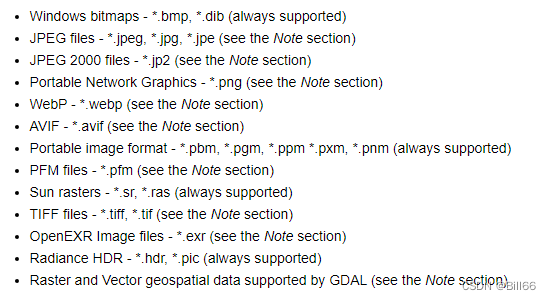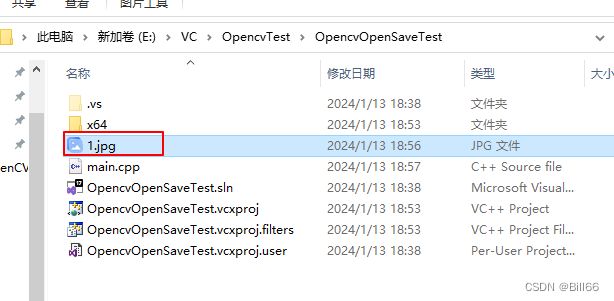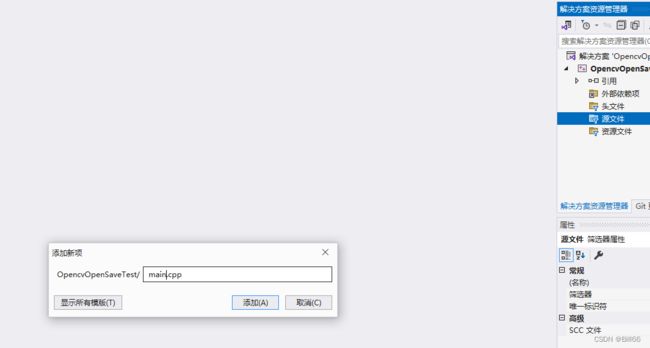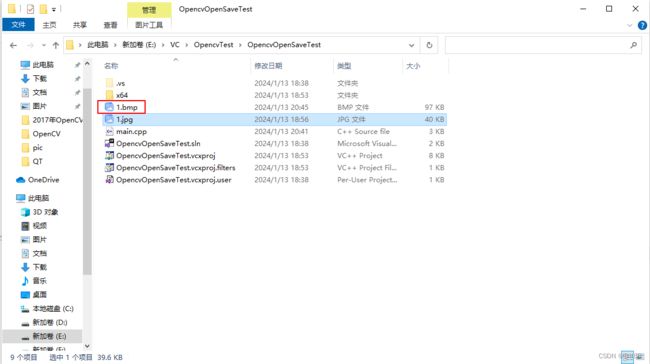OpenCV 基于C++图像读取及存储API函数
OpenCV可以从存储介质中读入图像,也可以将摄像头(Camera)抓取的图像载入内存,然后进行处理。而存储图像就是将内存中的图像数据写入存储介质中,如写入硬盘、优盘等。
OpenCV要读入图像、操作图像。首先要用到Mat类,并且需创建Mat对象。要用Camera抓取图像需用到VideoCapture 类,并构建VideoCapture对象。
从档案读入图像
读入图像 需用到imread()函数,其基于的原型如下:
Mat cv::imread(const String& filename, int flags = IMREAD_COLOR)
参数filename为需读入图像的完整名称,包含文件路径、文件名、及扩展名。扩展名必须是OpenCV支持的图像类型。OpenCV支持的图像类型如下:
参数 flags包含以下几种:
IMREAD_COLOR 为缺省值,读入图像时,将图像装换为3通道 BGR 色彩图像。
IMREAD_UNCHANGED 读入图像时按原样返回加载的图像(如果原图存在alpha通道,否则会被裁 剪)。忽略 EXIF方向。
IMREAD_GRAYSCALE 读入图像时,把图像转换为单通道的灰度图像。
IMREAD_ANYDEPTH 如果原图为16bit/32bit,读入时保留原图像深度,其余的转换为8bit。
IMREAD_ANYCOLOR 以任何可能的颜色格式读取图像。也就是保留原图像格式。
IMREAD_LOAD_GDAL 读入图像时, 使用gdal驱动程序加载图像。
IMREAD_REDUCED_GRAYSCALE_2 读入图像时,将图像转换为单通道灰度图像,图像大小减小1/2。
IMREAD_REDUCED_COLOR_2 读入图像时,将图像转换为3通道BGR色彩图像,并且图像大小减1/2。
IMREAD_REDUCED_GRAYSCALE_4 读入图像时,将图像转换为单通道灰度图像,图像大小减小1/4。
IMREAD_REDUCED_COLOR_4 读入图像时,将图像转换为3通道BGR色彩图像,并且图像大小减1/4。
IMREAD_REDUCED_GRAYSCALE_8 读入图像时,将图像转换为单通道灰度图像,图像大小减小1/8。
IMREAD_REDUCED_COLOR_8 读入图像时将图像转换为3通道BGR色彩图像,并且图像大小减1/8。
IMREAD_IGNORE_ORIENTATION 读入图像时,不会根据EXIF的方向标志旋转图像。
显示图像
要显示读入图像则需用到imshow()函数,imshow()函数的原型如下:
void cv::imshow(const String & winname, InputArray mat)
winname 为显示图像窗口的名称,如果输入的名称为一个建好的窗口,图像将显示在该窗口上,如果不存在输入名的窗口,则以输入名新建一个窗口,并将图像显示在该窗口上。
mat 为装载有欲显示图片的Mat对象。
存储图像
要存储图像需用到 imwrite()函数,imwrite()函数的原型如下:
bool cv::imwrite(const String & filename, InputArry img, const std::vector
参数filename 为存储到介质中的完整文件名,需包含存储路径、文件名、扩展名。扩展名必须是OpenCV支持的图像类型。
参数img为载有需存储图像的Mat对象。最后一个参数,通常保持缺省状态不予理会。
图像读入、显示、存储示例
下面以一个实例来演示OpenCV图像读入、显示、存储操作。
1. 新建一个VC2022控制台空项目,将需操作的图片Copy到该项目文件夹下(这里略去OpenCV4.8在VS2022中的配置操作介绍)。
2. 在解决方案源文件夹中添加新建项main.cpp
3. 在main.cpp中添加源代码,所加代码如下:
#include
#include
using namespace cv;
using namespace std;
int main(int argc, char** argv)
{
Mat src1 = imread("1.jpg", IMREAD_UNCHANGED);
namedWindow("src1", WINDOW_AUTOSIZE);
imshow("src1", src1);
Mat src2 = imread("1.jpg", IMREAD_GRAYSCALE);
namedWindow("src2", WINDOW_AUTOSIZE);
imshow("src2", src2);
Mat src3 = imread("1.jpg", IMREAD_COLOR);
namedWindow("src3", WINDOW_AUTOSIZE);
imshow("src3", src3);
Mat src4 = imread("1.jpg", IMREAD_ANYDEPTH);
namedWindow("src4", WINDOW_AUTOSIZE);
imshow("src4 ", src4);
Mat src5 = imread("1.jpg", IMREAD_ANYCOLOR);
namedWindow("src5", WINDOW_AUTOSIZE);
imshow("src5", src5);
Mat src6 = imread("1.jpg", IMREAD_LOAD_GDAL);
namedWindow("src6", WINDOW_AUTOSIZE);
imshow("src6 ", src6);
Mat src7 = imread("1.jpg", IMREAD_REDUCED_GRAYSCALE_2);
namedWindow("src7", WINDOW_AUTOSIZE);
imshow("src7", src7);
Mat src8 = imread("1.jpg", IMREAD_REDUCED_COLOR_2);
namedWindow("src8", WINDOW_AUTOSIZE);
imshow("src8", src8);
Mat src9 = imread("1.jpg", IMREAD_REDUCED_GRAYSCALE_4);
namedWindow("src9", WINDOW_AUTOSIZE);
imshow("src9", src9);
Mat src10 = imread("1.jpg", IMREAD_REDUCED_COLOR_4);
namedWindow("src10", WINDOW_AUTOSIZE);
imshow("src10", src10);
Mat src11 = imread("1.jpg", IMREAD_REDUCED_GRAYSCALE_8);
namedWindow("src11", WINDOW_AUTOSIZE);
imshow("src11", src11);
Mat src12 = imread("1.jpg", IMREAD_REDUCED_COLOR_8);
namedWindow("src12", WINDOW_AUTOSIZE);
imshow("src12", src12);
Mat src13 = imread("1.jpg", IMREAD_IGNORE_ORIENTATION);
namedWindow("src13", WINDOW_AUTOSIZE);
imshow("src13", src13);
moveWindow("src1", 10, 50);
moveWindow("src2", 10, src1.rows + 100);
moveWindow("src3", src1.cols + 10, 50);
moveWindow("src4", src1.cols + 10, src1.rows + 100);
moveWindow("src5", src1.cols * 2 + 10, 50);
moveWindow("src6", src1.cols * 2 + 10, src1.rows + 100);
moveWindow("src7", src1.cols * 3 + 10, 50);
moveWindow("src8", src1.cols * 3+ 10, src1.rows + 100);
moveWindow("src9", src1.cols * 4 + 10, 50);
moveWindow("src10", src1.cols * 4 + 10, src1.rows + 100);
moveWindow("src11", src1.cols * 5 + 10, 50);
moveWindow("src12", src1.cols * 5 + 10, src1.rows + 100);
moveWindow("src13", src1.cols * 6 + 10, 50);
imwrite("1.bmp", src2);
waitKey(0); // wait till any key is pressed
return 0;
} 4. 试运行 按ctrl+F5,结果如下:
打开项目文件夹,可以看到多出了一个1.bmp文件。
结果如下:
是一张灰度图片说明存储正确。
从摄像头获取图像
将前面的部分代码注释掉,加入如下代码:
#include
#include
using namespace cv;
using namespace std;
int main(int argc, char** argv)
{
/*
Mat src1 = imread("1.jpg", IMREAD_UNCHANGED);
namedWindow("src1", WINDOW_AUTOSIZE);
imshow("src1", src1);
Mat src2 = imread("1.jpg", IMREAD_GRAYSCALE);
namedWindow("src2", WINDOW_AUTOSIZE);
imshow("src2", src2);
Mat src3 = imread("1.jpg", IMREAD_COLOR);
namedWindow("src3", WINDOW_AUTOSIZE);
imshow("src3", src3);
Mat src4 = imread("1.jpg", IMREAD_ANYDEPTH);
namedWindow("src4", WINDOW_AUTOSIZE);
imshow("src4 ", src4);
Mat src5 = imread("1.jpg", IMREAD_ANYCOLOR);
namedWindow("src5", WINDOW_AUTOSIZE);
imshow("src5", src5);
Mat src6 = imread("1.jpg", IMREAD_LOAD_GDAL);
namedWindow("src6", WINDOW_AUTOSIZE);
imshow("src6 ", src6);
Mat src7 = imread("1.jpg", IMREAD_REDUCED_GRAYSCALE_2);
namedWindow("src7", WINDOW_AUTOSIZE);
imshow("src7", src7);
Mat src8 = imread("1.jpg", IMREAD_REDUCED_COLOR_2);
namedWindow("src8", WINDOW_AUTOSIZE);
imshow("src8", src8);
Mat src9 = imread("1.jpg", IMREAD_REDUCED_GRAYSCALE_4);
namedWindow("src9", WINDOW_AUTOSIZE);
imshow("src9", src9);
Mat src10 = imread("1.jpg", IMREAD_REDUCED_COLOR_4);
namedWindow("src10", WINDOW_AUTOSIZE);
imshow("src10", src10);
Mat src11 = imread("1.jpg", IMREAD_REDUCED_GRAYSCALE_8);
namedWindow("src11", WINDOW_AUTOSIZE);
imshow("src11", src11);
Mat src12 = imread("1.jpg", IMREAD_REDUCED_COLOR_8);
namedWindow("src12", WINDOW_AUTOSIZE);
imshow("src12", src12);
Mat src13 = imread("1.jpg", IMREAD_IGNORE_ORIENTATION);
namedWindow("src13", WINDOW_AUTOSIZE);
imshow("src13", src13);
moveWindow("src1", 10, 50);
moveWindow("src2", 10, src1.rows + 100);
moveWindow("src3", src1.cols + 10, 50);
moveWindow("src4", src1.cols + 10, src1.rows + 100);
moveWindow("src5", src1.cols * 2 + 10, 50);
moveWindow("src6", src1.cols * 2 + 10, src1.rows + 100);
moveWindow("src7", src1.cols * 3 + 10, 50);
moveWindow("src8", src1.cols * 3+ 10, src1.rows + 100);
moveWindow("src9", src1.cols * 4 + 10, 50);
moveWindow("src10", src1.cols * 4 + 10, src1.rows + 100);
moveWindow("src11", src1.cols * 5 + 10, 50);
moveWindow("src12", src1.cols * 5 + 10, src1.rows + 100);
moveWindow("src13", src1.cols * 6 + 10, 50);
imwrite("1.bmp", src2);
*/
VideoCapture cp;
Mat frCamera;
cp.open(0);
if (!cp.isOpened())
cout << "Camera Cann't be opened!" << endl;
else
{
cp >> frCamera;
imshow("Camera Image", frCamera);
}
waitKey(0); // wait till any key is pressed
return 0;
} 试运行 按Ctrl+F5结果如下:
可以看出,摄像头抓取的图片已传入Mat对象,并显示在窗口中。